TFS小记(3):建立团队项目
团队项目是TFS的核心所在(废话,要不怎么叫Team FS),所有工作都是围绕团队项目来进行的。主要包括了对工作项、文档、报表、Build的管理,当然,还包括我们最为熟悉的source control。团队项目创建之后,TFS会自动建立一个基于WSS的团队项目Portal。通过Portal,管理人员可以对当前项目进行管理、跟踪、报表及用户权限管理等。注意:创建团队项目之前务必谨慎考虑,所谓请神容易送神难,其删除过程异常繁琐。甚至TFS的UI中也没有提供相关操作。只能通过命令行语句来进行删除。
建立团队项目包括以下几个步骤:
1、团队项目名称
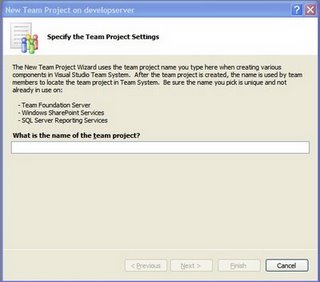
注意:一旦团队项目建立完成,项目名称将不能被重命名。
2、选择过程模板
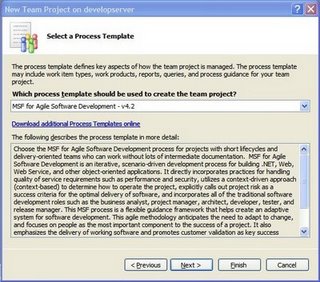
MS 提供了两套标准模板,MSF for Agile Software Development和MSF for CMMI Process Improvement。它们分别对应CMMI和AGILE。模板的选择与工作项、报表等密切相关同时也影响团队的工作流程,因此,选择与实际情况相符合 的过程模板至关重要。当然,一些第三方工具为我们提供了更多的选择,如eScrum等
3、设置团队Portal

团队Protal可以为团队管理者提供有关团队情况的更完整的视角。Portal 标题默认为团队项目名称。当然你也可以进行修改。团队项目描述则是对团队项目的一个整体说明,这些信息将会显示在Protal的首页上。团队protal的链接格式为 http://server name/sites/
project name
4、设置版本控制

选项1表示在当前团队项目根文件夹下建立版本控制文件夹。
选项2表示用户自定义建立版本控制文件夹。
选项3表示此时不创建版本控制文件夹。
5,完成设置

本窗口显示之前步骤中所设置的信息。一旦确认,点击Finish。TFS 将按照所设置的信息创建团队项目。
建立团队项目包括以下几个步骤:
1、团队项目名称
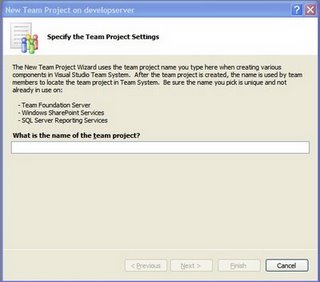
注意:一旦团队项目建立完成,项目名称将不能被重命名。
2、选择过程模板
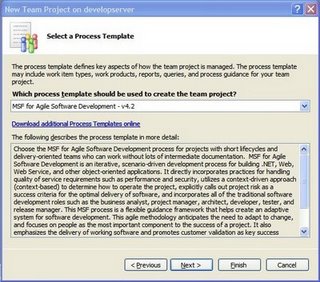
MS 提供了两套标准模板,MSF for Agile Software Development和MSF for CMMI Process Improvement。它们分别对应CMMI和AGILE。模板的选择与工作项、报表等密切相关同时也影响团队的工作流程,因此,选择与实际情况相符合 的过程模板至关重要。当然,一些第三方工具为我们提供了更多的选择,如eScrum等
3、设置团队Portal

团队Protal可以为团队管理者提供有关团队情况的更完整的视角。Portal 标题默认为团队项目名称。当然你也可以进行修改。团队项目描述则是对团队项目的一个整体说明,这些信息将会显示在Protal的首页上。团队protal的链接格式为 http://
4、设置版本控制

选项1表示在当前团队项目根文件夹下建立版本控制文件夹。
选项2表示用户自定义建立版本控制文件夹。
选项3表示此时不创建版本控制文件夹。
5,完成设置

本窗口显示之前步骤中所设置的信息。一旦确认,点击Finish。TFS 将按照所设置的信息创建团队项目。


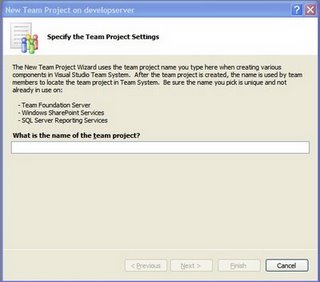 团队项目是TFS的核心所在(废话,要不怎么叫Team FS),所有工作都是围绕团队项目来进行的。主要包括了对工作项、文档、报表、Build的管理,当然,还包括我们最为熟悉的source control。团队项目创建之后,TFS会自动建立一个基于WSS的团队项目Portal。通过Portal,管理人员可以对当前项目进行管理、跟踪、报表及用户权限管理等。注意:创建团队项目之前务必谨慎考虑,所谓请神容易送神难,其删除过程异常繁琐。甚至TFS的UI中也没有提供相关操作。只能通过命令行语句来进行删除。
团队项目是TFS的核心所在(废话,要不怎么叫Team FS),所有工作都是围绕团队项目来进行的。主要包括了对工作项、文档、报表、Build的管理,当然,还包括我们最为熟悉的source control。团队项目创建之后,TFS会自动建立一个基于WSS的团队项目Portal。通过Portal,管理人员可以对当前项目进行管理、跟踪、报表及用户权限管理等。注意:创建团队项目之前务必谨慎考虑,所谓请神容易送神难,其删除过程异常繁琐。甚至TFS的UI中也没有提供相关操作。只能通过命令行语句来进行删除。


 浙公网安备 33010602011771号
浙公网安备 33010602011771号